

By Adela D. Louie, Last Update: June 19, 2024
Haben Sie sich schon einmal gewünscht, Ihre bevorzugten Netflix-Sendungen aufnehmen und offline ansehen zu können? Damit sind Sie nicht allein! Im Zeitalter der Streaming-Medien kann es sich als äußerst vorteilhaft erweisen, Ihre wichtigsten Filme und Fernsehsendungen für die spätere Nutzung aufnehmen und aufbewahren zu können.
Dennoch Erfassen von Informationen von Netflix ist keine einfache Aufgabe, da sie die Auseinandersetzung mit solchen Problemen mit sich bringt. Seien Sie versichert, dieser Artikel wird Ihnen ein umfassendes Verständnis der Elemente vermitteln, die bei der Aufnahme von Netflix-Material eine Rolle spielen. Er wird Ihnen klar und direkt erklären oder vielleicht die Frage beantworten, ob können Sie von Netflix aufnehmen? Lasst uns anfangen!
Teil 1. So nehmen Sie Netflix-Videos auf einem Windows- oder Mac-PC aufTeil 2. So nehmen Sie auf jedem Gerät auf Netflix aufTeil 3. Tipps zur Aufnahme innerhalb von NetflixTeil 4. Häufig gestellte FragenZusammenfassung
FoneDog Bildschirmrekorder war eine effiziente Softwareanwendung, mit der Sie Netflix-Videos auf Ihrem PC aufnehmen und speichern können. Dieses Gerät bietet außergewöhnliche Video- und Audioaufzeichnungsfunktionen, mit denen Sie Ihre bevorzugten Fernsehprogramme und Filme mühelos während der Ausstrahlung sehen können.
Mit einer unkomplizierten Benutzeroberfläche und anpassbaren Optionen können Sie Ihre Aufnahmen mühelos steuern und verwalten. Darüber hinaus bietet FoneDog eine Reihe von Bearbeitungsfunktionen zur Verbesserung Ihrer aufgenommenen Filme und ist daher eine geeignete Wahl zum Speichern von Netflix-Inhalten für den persönlichen Gebrauch.
Kostenlos herunterladen
Für Windows
Kostenlos herunterladen
Für normale Macs
Kostenlos herunterladen
Für M1, M2, M3

Netflixwird mit seiner großen weltweiten Mitgliederzahl oft als die führende Plattform zum Streamen von Fernsehepisoden und Filmen angesehen. Es bietet eine große Auswahl an herausragenden internationalen Webserien in mehreren Sprachen sowie klassische Fernsehsendungen. Wenn Sie nicht wissen, wie Sie Netflix-Inhalte speichern, gibt es einige Methoden, mit denen Sie von Netflix aufnehmen können. Sehen Sie sich diese hier an:
Die vorinstallierte Bildschirmaufzeichnungsfunktion Ihres Smartphones kann verwendet werden, wenn es läuft Android 10 oder eine neuere Version. Wenn Sie ein Gerät älterer Generation besitzen, benötigen Sie möglicherweise eine Bildschirmaufzeichnungssoftware. Es stehen viele Optionen zur Auswahl. So erfassen Sie Netflix-Inhalte auf Ihrem Android-Gerät:
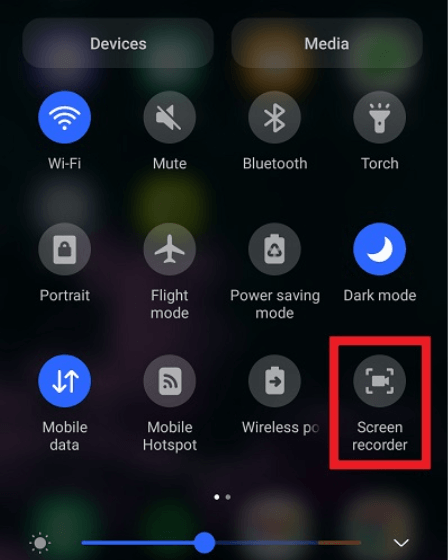
Können Netflix-Bildschirm auf einem iPhone aufzeichnen? Ja, das ist möglich! iPhones mit iOS 11 oder einer neueren Version verfügen über eine integrierte Bildschirmaufzeichnungsfunktion. Mithilfe dieser integrierten Funktion können Sie ganz einfach Filme auf Ihrem iPhone aufnehmen. So nehmen Sie Netflix-Inhalte auf einem iPhone auf:
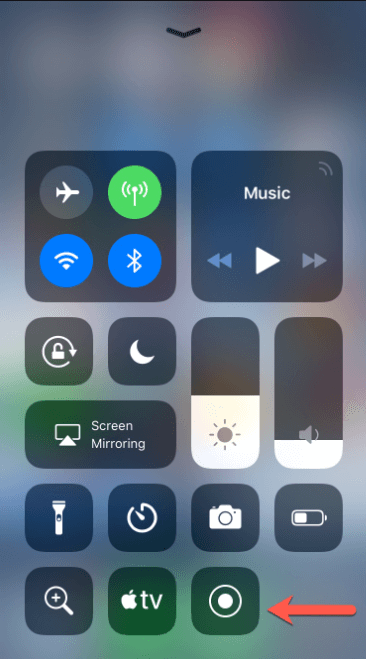
Um Netflix-Videos ohne Internetverbindung anzusehen, verwenden Sie die Download-Option auf Mobilgeräten und Tablets. Um den gewünschten Inhalt zu finden, müssen Sie ihn nur suchen und auf die Download-Option klicken.
Tatsächlich gibt es Beschränkungen hinsichtlich der Anzahl der Filme und Geräte, die offline von Netflix heruntergeladen werden können. Inhalte haben festgelegte Ablaufdaten und für manche Titel können Downloadbeschränkungen durch Lizenzvereinbarungen gelten, die die Anzahl der Downloads begrenzen.
Nein, das Aufzeichnen von Inhalten von Netflix verstößt gegen die Nutzungsbedingungen. Verwenden Sie stattdessen die Download-Funktion von Netflix für die Offline-Anzeige, sofern verfügbar und zulässig.
Menschen Auch LesenWarum kann ich Netflix nicht auf dem Bildschirm aufzeichnen? Hier sind die Korrekturen! [2024][2024] So zeichnen Sie Sendungen auf YouTube TV auf – einfache Schritte
Abschließend möchte ich sagen, dass die Frage nach „können Sie von Netflix aufnehmen? Wurde beantwortet und es verstößt gegen einige Bedingungen. Im Gegenteil, Netflix-Benutzern wird empfohlen, die Offline-Download-Option von Netflix zu nutzen, die für einige Titel verfügbar ist, um legal und bequem auf Inhalte zuzugreifen. Das Ausprobieren anderer Methoden wie der Verwendung von FoneDog Screen Recorder gewährleistet ein sicheres und angenehmes Seherlebnis für alle Benutzer.
Hinterlassen Sie einen Kommentar
Kommentar
Bildschirm recorder
Leistungsstarke Bildschirmaufzeichnungssoftware zur Aufnahme Ihres Bildschirms mit Webcam und Audio.
Beliebte Artikel
/
INFORMATIVLANGWEILIG
/
SchlichtKOMPLIZIERT
Vielen Dank! Hier haben Sie die Wahl:
Excellent
Rating: 4.8 / 5 (basierend auf 102 Bewertungen)